[视频]如何利用ps制作照片羽化效果
关于中国女排如何利用ps制作照片羽化效果,期待您的经验分享,不知道说什么,送你一朵小红花吧
!
 tzyzxxdjzx 2018-03-23 12:40:00 34288人看过 分享经验到微博
tzyzxxdjzx 2018-03-23 12:40:00 34288人看过 分享经验到微博更新:2024-02-19 07:13:17原创经验
来自参考消息http://www.cankaoxiaoxi.com/的优秀用户tzyzxxdjzx,于2018-03-23在生活百科知识平台总结分享了一篇关于“如何利用ps制作照片羽化效果刺客信条”的经验,非常感谢tzyzxxdjzx的辛苦付出,他总结的解决技巧方法及常用办法如下:
 [图]2/6
[图]2/6 [图]3/6
[图]3/6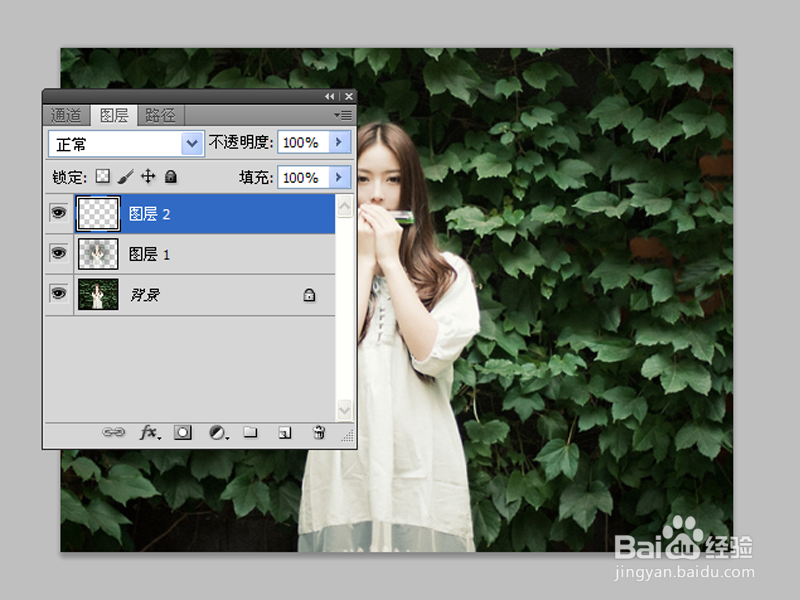 [图]4/6
[图]4/6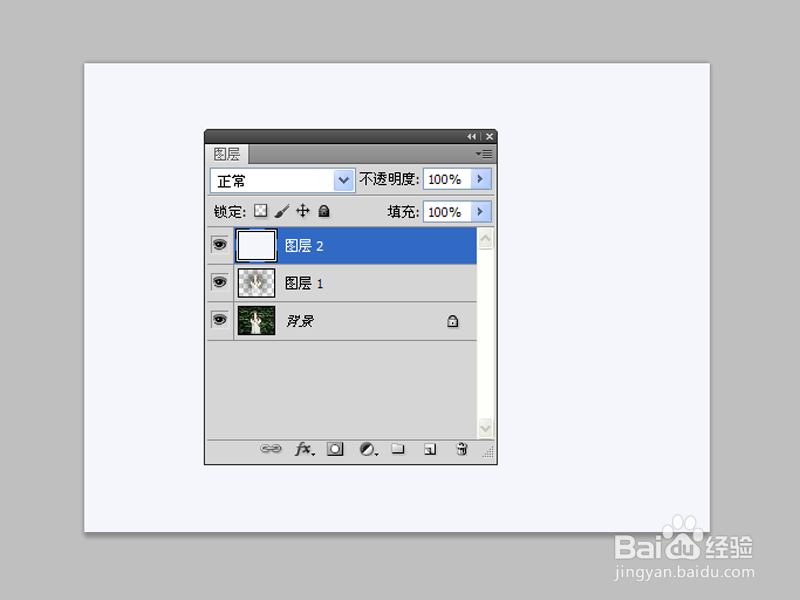 [图]5/6
[图]5/6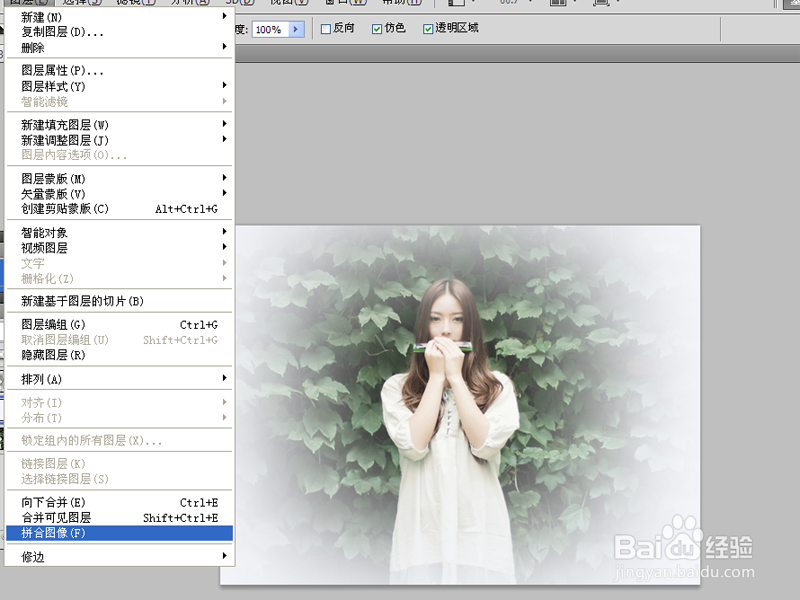 [图]6/6
[图]6/6 [图]
[图]
在网络上我们经常看到一些照片周围白色的雾气效果,其实这是一种羽化效果,那么如何利用ps制作这种羽化效果呢?现在就分享操作步骤和截图,仅供参考。
工具/原料
Photoshop cs5方法/步骤
1/6分步阅读首先启动Photoshop cs5,执行快捷键ctrl+o,打开一副人物照片。
 [图]2/6
[图]2/6选择矩形选框工具,设置工具栏中的羽化为100px,在图片上拖拽选择人物。
 [图]3/6
[图]3/6执行ctrl+j组合键复制得到图层1,点击图层面板上的创建新图层按钮,新建图层2.
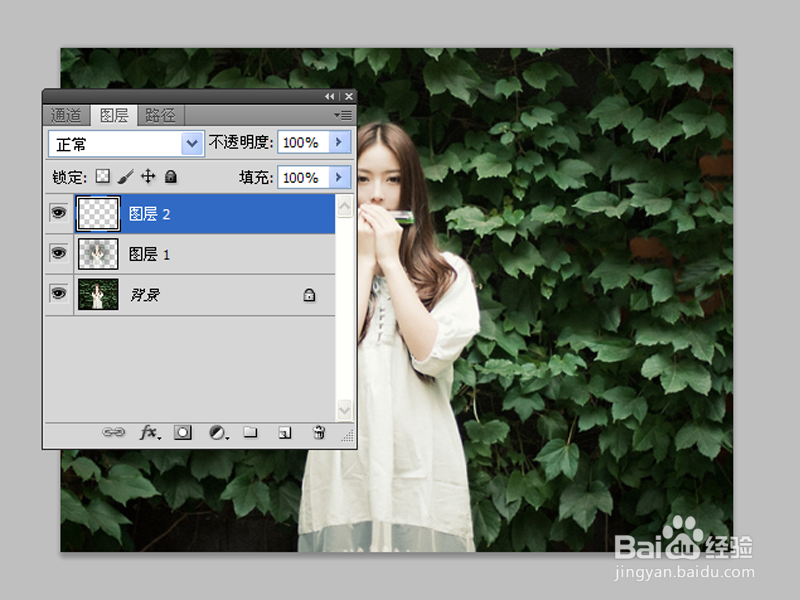 [图]4/6
[图]4/6设置前景色为白色,执行alt+delete组合键填充前景色,查看效果。
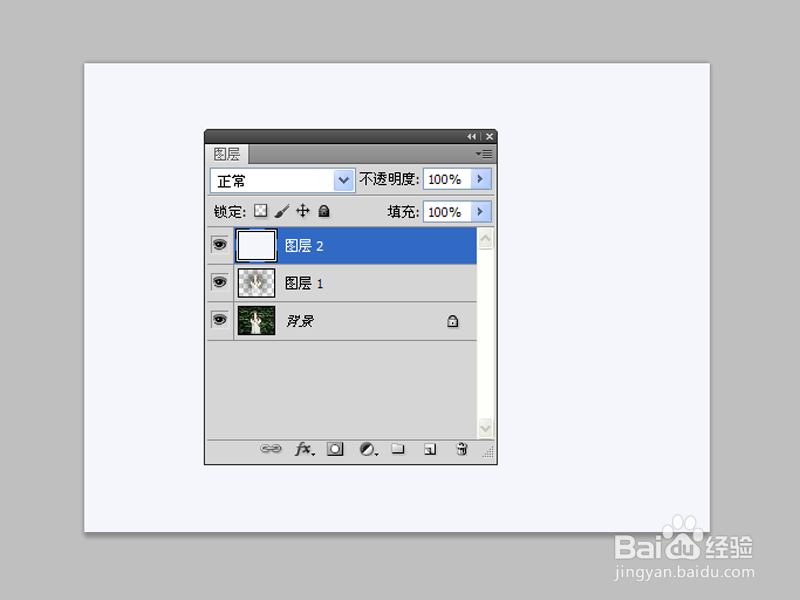 [图]5/6
[图]5/6交换图层1和图层2的位置,执行图层-拼合图层命令,将所有的图层合并成一个背景图层。
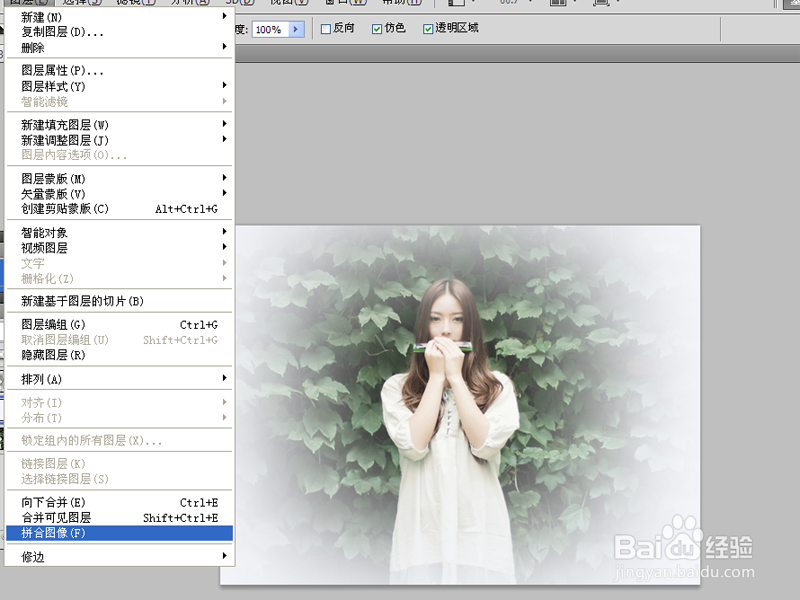 [图]6/6
[图]6/6执行文件-存储为命令,设置格式为png,将文件保存在事先准备好的文件夹里即可。
 [图]
[图]编辑于2018-03-23,内容仅供参考并受版权保护
经验备注
我发现了这篇经验很有用:你也认同《如何利用ps制作照片羽化效果》的经验分享有价值,就请和朋友们一起分享吧。另外,如何利用ps制作照片羽化效果的经验内容仅供参考,如果您需解决具体问题(尤其法律、医学等领域),建议您详细咨询相关领域专业人士。经验知识实用生活指南-解决你所有的生活难题!未经许可,谢绝转载。本文网址:https://www.5058.cn/article/5bbb5a1bd83bb113eba179fc.html
生活/家居经验推荐
- Q腾讯视频夜间模式怎么开启
- Q哪的微信如何能看到对方现在的位置?
- Q这样宝妈如何做到工作与接孩子两不误?
- Q有多少如何驯养柴犬
- Q哪有怎么去电除水壶里的水垢
- Q有啥和女生聊天技巧,看了马上告别光棍。
- Q怎样如何快速去干枣核?
- Q有啥第一次坐飞机注意事项?
- Q哪里知道车牌号怎么查询车主电话
- Q独家打了狂犬疫苗后的注意事项
- Q专栏关于如何练字,分享给想练好书法的人
- Q重磅政府怎样知道你是否加入其他国籍?
- Q这些怎样在网上预约办理离婚
- Q哪儿豆芽的生长过程观察日记(7天左右带图解...
- Q求学习如何绑定老公微信
- Q学习如何正确的在鱼缸中种植水草
- Q怎么让如何让拖把不倒?
- Q求解答小乌龟吃什么?小乌龟怎么养经验详解
- Q要怎么iphone7正在搜索无服务如何处理
- Q[视频]该不该怎么设置库乐队铃声
- Q[视频]了解怎样把文件里的表格单独导出
- Q[视频]在哪里怎么删除iphone铃声
- Q王者荣耀的使用方法
已有 63866 位经验达人注册
已帮助 248961 人解决了问题

